Ubuntu系统想要把终端的用户改成红色的方法 Ubuntu系统如何让终端用户名字成为红色
时间:2017-07-04 来源:互联网 浏览量:
今天给大家带来Ubuntu系统想要把终端的用户改成红色的方法,Ubuntu系统如何让终端用户名字成为红色,让您轻松解决问题。
Ubuntu系统很多文件和窗口都是以代码的形式显示的,这些代码中包括了终端用户名,如果能够Ubuntu系统把终端用户名改成红色,就可以方便用户查看。本文就来介绍一下Ubuntu系统把终端用户名改成红色的技巧。
由于输入特定符号会导致乱码,乱码部分用省略号显示,有些截图显示几个感叹号
整个操作代码流程图片和最终显示结果
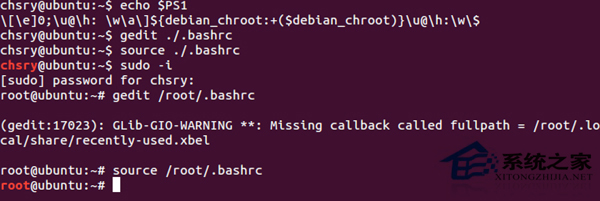
输入》echo $PS1
显示:如上图
在个人用户文件夹输入
输入gedit ~/.bashrc
修改这几行代码
if [ “$color_prompt” = yes ]; then
PS1=。。。。
else
PS1==。。。
fi
unset color_prompt force_color_prompt
# If this is an xterm set the title to user@host:dir
重改为:
# if [ “$color_prompt” = yes ]; then
#PS1=‘$.。。。。。。。。。[�33[01;32m]u@h[�33[00m]:[�33[01;34m]w[�33[00m]$ ’
# else
# PS1=‘$.。。。。。。。。。。。。。。。。。。。。。。。u@h:w$ ’
# fi
unset color_prompt force_color_prompt
# If this is an xterm set the title to user@host:dir
然后再文件的末尾一行加上:
(下一行是截图)PS1=‘$.。。。。。。。。。。。。。。。。。。�33[01;31m]u[�33[00m]@h:w$ ’
保存后退出,然后source一下,也就是输入》source ~/.bashrc

在root文件夹里面位置 /root也同样操作一遍。
以上是个人的修改。
以下是网上的参考:(再下面是截图)
customer: PS1=‘$.。。。。。。。。。。。。。。。。。。。。。。。[�33[01;32m]u@h[�33[00m]:[�33[01;34m]w[�33[00m]$ ’
root: PS1=‘$.。。。。。。。。。。。。。。。。。。。。。。。[�33[01;32m]u@h[�33[00m]:[�33[01;34m]w[�33[00m]$ ’

以上就是Ubuntu系统把终端用户名改成红色的技巧了,从最终显示的效果来看,红色的终端用户名还是很醒目的。
以上就是Ubuntu系统想要把终端的用户改成红色的方法,Ubuntu系统如何让终端用户名字成为红色教程,希望本文中能帮您解决问题。
相关教程
- ·Ubuntu系统终端如何删除程序。 Ubuntu系统终端怎么删除程序
- ·新安装的乌班图系统修改Ubuntu root 用户的初始密码的方法 新安装的乌班图系统怎么修改Ubuntu root用户的初始密码
- ·如何解决电脑文件夹名字变成绿色 电脑文件夹名字变成绿色的解决方法
- ·手持终端该怎样选择? 手持终端该选择的方法
- ·云终端在酒店行业的应用方法,云终端在酒店行业怎麽应用
- ·MAC OS X 10.10 Yosemite怎样使用终端快速修改网卡Mac地址 MAC OS X 10.10 Yosemite使用终端快速修改网卡Mac地址的方法
- ·怎么可以锁定屏幕 电脑屏幕锁定快捷键
- ·笔记本能插无线耳机吗 笔记本电脑无线蓝牙耳机连接教程
- ·笔记本电脑蓝牙连接音箱 蓝牙音箱与电脑连接教程
- ·苹果手机接电脑为什么读取不出来 电脑无法识别iphone/ipad的原因及解决办法
电脑软件教程推荐
- 1 笔记本电脑蓝牙连接音箱 蓝牙音箱与电脑连接教程
- 2 windows1o激活了为什么word还不能用 如何解决Office已激活但无法使用的问题
- 3 苹果无法连接itunes IPhone连接ITunes失败怎么办
- 4电脑连不到网怎么办 电脑WIFI连接后不能上网怎么解决
- 5新安装的硬盘怎么激活 如何在电脑上安装新硬盘
- 6电脑进入了安全模式怎么退出来 电脑进入安全模式后如何退出
- 7wifi连上不可上网是怎么回事 无线网络已连接却无法上网怎么办
- 8艾尔登法环开启二周目 艾尔登法环二周目开启方法
- 9鼠标滚轮不灵敏怎么修 鼠标滚轮无法滚动怎么办
- 10电脑打开了放大镜怎么取消 电脑放大镜功能怎么关闭
电脑软件热门教程
- 1 如何使用支付宝查询消费明细;支付宝怎么查消费明细
- 2 怎么设置电脑不自动连接无线网 设置电脑不自动连接无线网 的方法
- 3 电脑上如何改wifi密码 电脑修改家里WiFi密码步骤
- 4使用电脑查询mac地址的方法 怎么使用电脑查询mac地址
- 5电信网上营业厅想要申请宽带先装后付怎么操作 如何在电信网上营业厅来进行宽带申请
- 6u盘格式化文件系统中并没有ntfs选项 U盘格式化找不到NTFS选项怎么解决
- 7分区表正确与否如何检查 怎样判断分区表是否正确
- 8电脑插入耳机时总是弹出窗口怎么解决 电脑插入耳机时总是弹出窗口如何处理
- 9自由拖拽桌面图标的方法 如何来自由的拖拽桌面图标
- 10佳能IR2320N怎么扫描 佳能IR2320N如何扫描
最新电脑教程
- 1 怎么可以锁定屏幕 电脑屏幕锁定快捷键
- 2 笔记本能插无线耳机吗 笔记本电脑无线蓝牙耳机连接教程
- 3 笔记本电脑蓝牙连接音箱 蓝牙音箱与电脑连接教程
- 4苹果手机接电脑为什么读取不出来 电脑无法识别iphone/ipad的原因及解决办法
- 5电脑屏幕密码怎么改 怎么在电脑上设置新的锁屏密码
- 6ev录屏没录上声音怎么恢复 EV录屏录制视频没有声音怎么设置
- 7windows1o激活了为什么word还不能用 如何解决Office已激活但无法使用的问题
- 8不识别硬盘怎么解决 硬盘连接电脑后无法识别怎么办
- 9电脑的锁屏壁纸怎么设置 电脑怎么更换锁屏壁纸
- 10word文档改字体 Word文档一键修改全文字体的方法
